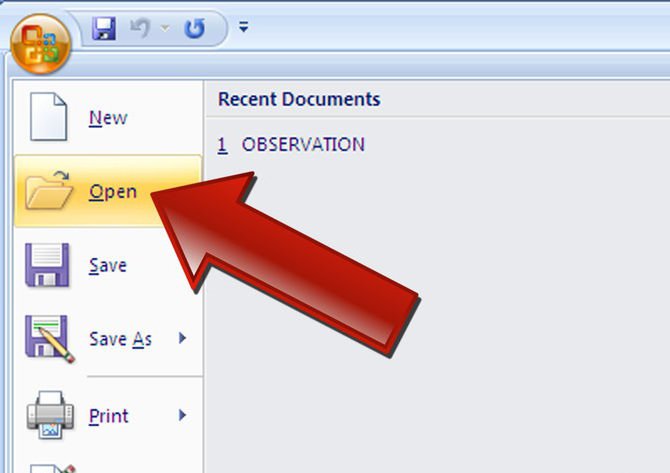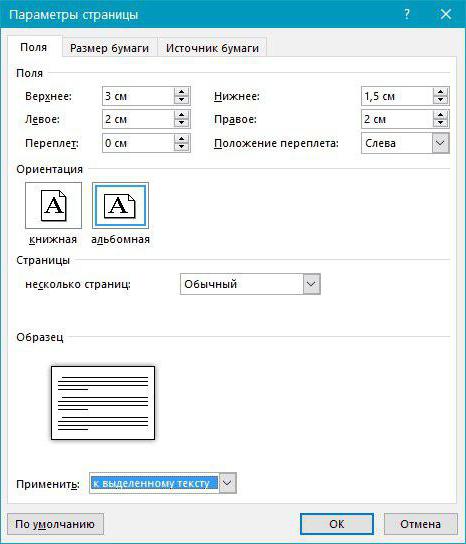Како направити црвену линију у 2007 Ворду? Најбољи начини
Потребно је разноврсно форматирањеДа би текст добио интуитиван изглед. Један од ових елемената обликовања је црвена линија или, као што се обично назива, параграф. Чланак ће вам рећи како направити црвену линију у 2007 Ворду. Јасно се разматрају три начина. Све акције су илустроване, тако да нико не би требао имати непотребна питања.
Ми укључујемо владара у "Реч"
Како направити црвену линију у 2007 Ворду? Први начин би био да користите лењир - уграђени софтверски алат. Међутим, није увек подразумевано омогућена. Корисницима није било питања о томе како да играју, сви смо сада размотрити детаље.
Омогућити је лако. Параметри који су одговорни за омогућавање или онемогућавање владара налазе се на картици "Преглед". Идите на њега и пронађите област "Прикажи". Постоје три кутије за крпеља. С обзиром да нас занима владар, стављамо тикет поред исте линије.

Такође постоји и други начин укључивања владара. Много је једноставније. Потребно је притиснути посебну икону која се налази изнад вертикалног клизача. Његова тачна локација може се видети на слици испод.

Интерфејс владара
Сада да анализирамо интерфејс самог владара, тако да корисник лако може да се креће. Како направити црвену линију у "Ворду" верзије 2007, размотрићемо касније.
Прво, вреди напоменути да нам је само потребнохоризонтално правило - онај који је на врху. Друго, треба само клизача, који се налазе на левој страни - три од њих, можете заборавити на закону.

Дакле, постоје три клизача која су нам потребна - врхунска. Он је одговоран за пасус. Средњи клизач утиче на урезивање остатка пасуса, а доњи део утиче на померање читавог текста са леве ивице.
Користите владара
Пошто сте се бавили интерфејсом, можете наставити да причате о томе како направити црвену линију у програму Ворд 2007 користећи владар.
Ово се ради веома једноставно. Требали бисте, држећи ЛМЦ на горњем клизачу, превући га десно на жељено растојање. Међутим, имајте на уму да, уколико желите да одвојите све ставке текста, морате прво да је селектујете. То можете урадити помоћу хитних тастера ЦТРЛ + А.
Користимо мени "Параграф"
Дакле, како користити владара да направи црвену бојустринг у "Ворд" 2007, већ знате. Али ова метода вам не дозвољава прецизно мерење удаљености, што се не може рећи о ономе што је описано у наставку. Параметри ће бити подешени у менију поставки "Параграф".
Можете ући у овај мени на два начина. Или, на картици "Почетна", кликните на посебну икону. Његова локација се може видети на слици испод.

Или, кликните на текст на ПЦМ-у и из листе изаберите ставку "Параграф". Оба ова метода доводе до истог резултата.
У прозору за подешавања морамо пронаћи област "Индент". Тамо, у падајућој листи "прва линија", изаберите исту линију. У пољу с лијеве стране можете одредити тачну удаљеност од лијеве ивице.

Након што сте одредили вредност,Притисните тастер "ОК" да би промене ступиле на снагу. Међутим, имајте на уму да, уколико желите да унесете цео текст, морате прво да је селектујете.
Коришћење табова
Задржавање црвене линије, које се врши табелом, с правом се сматра најједноставнијим, али не честим. Хајде сада да разговарамо о томе зашто је то тако и како га користити.
Да бисте урезали картицом, прво морате подесити курсор испред линије пасуса и притисните тастер ТАБ.

Након тога ће се извршити жељена удаљена. Међутим, ако вам треба пуно параграфа у тексту, овај метод неће радити, јер се не могу истовремено извршити, али ћете морати притиснути ТАБ методично, вријеме за вријеме, пре почетка линије.
</ п>